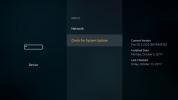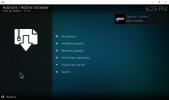Cum să configurați și să urmăriți MLB pe Kodi: cele mai bune suplimente din 2020
Kodi face ușor să transmită totul de la filme la muzică, sport, documentare și emisiuni TV. Programul gratuit funcționează ca un hub ceea ce vă permite să accesați o varietate de conținut, tot ce trebuie să faceți este să instalați accesoriile potrivite și nu veți rămâne niciodată cu lucruri de urmărit.
Cea mai puternică parte a designului lui Kodi este capacitatea de a utiliza atât suplimente oficiale cât și terțe. Aceste extensii perfecte deblochează și mai mult conținut, oferind fluxuri pentru lucruri precum evenimente sportive, lansări de filme sau chiar jocuri MLB live! Pentru a beneficia la maxim de dispozitivul dvs. Kodi activat, urmați ghidul de mai jos pentru a instala cele mai bune suplimente pentru streaming de baseball live.

Înainte de a începe: instalați un VPN de încredere
Kodi este gratuit, open source și complet legal de utilizat. Unele suplimente neoficiale pot avea totuși capacitatea de a accesa videoclipuri în moduri neconvenționale și asta vă poate pune într-o poziție compromisă. Când utilizați internetul, informațiile despre locația dvs. și datele pe care le accesați sunt colectate de ISP-uri, care pot fi apoi vândute sau partajate cu terți. Dacă urmăriți un flux semnalat ca ilegal, aceste detalii pot fi utilizate împotriva dvs. Din fericire, există o modalitate ușoară de a vă proteja confidențialitatea fără a sacrifica libertatea conținutului.
 Ori de câte ori transmiteți videoclipuri prin Kodi, ar trebui au întotdeauna o rețea privată virtuală activă. VPN-urile acționează ca un tunel între computerul dvs. și conținutul pe care îl descărcați. Datele sunt criptate pentru a face identificarea detaliilor personale, iar traficul dvs. este trimis către servere din întreaga lume, reducând la minimum riscul de a renunța la locația dvs. Un alt beneficiu al VPN-urilor este că puteți evita conținutul geore-restricționat doar cu câteva clicuri. Este un spectacol sau un flux blocat în țara dvs.? Cu un VPN, puteți schimba imediat locațiile virtuale.
Ori de câte ori transmiteți videoclipuri prin Kodi, ar trebui au întotdeauna o rețea privată virtuală activă. VPN-urile acționează ca un tunel între computerul dvs. și conținutul pe care îl descărcați. Datele sunt criptate pentru a face identificarea detaliilor personale, iar traficul dvs. este trimis către servere din întreaga lume, reducând la minimum riscul de a renunța la locația dvs. Un alt beneficiu al VPN-urilor este că puteți evita conținutul geore-restricționat doar cu câteva clicuri. Este un spectacol sau un flux blocat în țara dvs.? Cu un VPN, puteți schimba imediat locațiile virtuale.
Nu este ușor să alegeți o VPN bună, dar IPVanish este un loc minunat pentru a începe. Serviciul oferă descărcări rapide, fără restricții de trafic sau de lățime de bandă, o politică strictă de înregistrare zero și are peste 750 de servere în 60 de țări diferite (la momentul scrierii).
Aplicațiile IPVanish sunt ușoare și funcționează bine pe orice dispozitiv, oferindu-vă libertatea de a utiliza Kodi pe telefoane, tablete, laptopuri, și PC-uri. IPVanish este un însoțitor minunat al experienței Kodi, eliberându-vă pentru a vă bucura de toate filmele și jocurile MLB pe care le puteți mâner.
LEGĂTURA EXCLUSIVĂ A CITITORILOR: Sfaturi pentru dependenți pe care cititorii le pot economisiți un masiv de 60% aici în planul anual IPVanish.
Cum se instalează suplimentele Kodi
Instalarea suplimentelor Kodi este un proces în mai multe etape, dar, după ce obțineți blocajul, îl puteți face cu ochii închiși. Software-ul vine cu o selecție de suplimente oficiale pe care le puteți naviga și instala direct din meniul principal. Extensiile de la terți pot fi accesate într-o manieră similară, trebuie doar să adăugați depozite pentru a face accesorii disponibile.
Înainte de a putea instala ceva dintr-o sursă externă, trebuie să comutați o opțiune în interfața Kodi. Aceasta permite software-ului să recupereze și să instaleze suplimente care nu fac parte din program.
- Lansați Kodi și faceți clic pe pictograma roată pentru a intra în meniul Sistem.
- Accesați Setări sistem> Componente suplimentare
- Comutați glisorul de lângă opțiunea „Surse necunoscute”.
- Acceptați mesajul de avertizare care apare.

După ce Kodi poate instala fișiere externe, sunteți gata să preluați unele suplimente. Majoritatea extensiilor terților vin în pachetele stocate ca fișiere zip pe servere externe. Spuneți Kodi unde se află aceste fișiere zip, apoi despachetați și instalați suplimente individuale în timpul liber.
Prezentare generală a modului de instalare a complementelor Kodi:
- Deschideți Kodi și faceți clic pe pictograma roată pentru a intra în meniul Sistem.
- Accesați Manager fișiere> Adăugare sursă. Poate trebuie să faceți clic pe dublu punct din partea de sus pentru a vă deplasa la începutul directorului.
- Introduceți adresa URL a depozitului de suplimente în fereastra care se deschide.
- Tastați un nume personalizat pentru depozit și faceți clic pe „OK”.
- Reveniți la meniul principal al Kodi și selectați „Adăugări”.
- Faceți clic pe pictograma casetei deschise din partea de sus a barei de meniu.
- Alegeți „Instalare din fișierul zip”
- Selectați depozitul pe care tocmai l-ați adăugat.
- Așteptați instalarea depozitului. O notificare va apărea atunci când este gata.
- Întoarceți-vă în meniul suplimente și faceți din nou clic pe pictograma casetei deschise.
- Alegeți „Instalare din depozit”
- Găsiți suplimentul pe care doriți să îl instalați din depozit.
- Instalați suplimentul și așteptați notificarea de confirmare.
- Accesați suplimentul din meniul principal și bucurați-vă de noul dvs. conținut!
Urmărirea MLB pe Kodi - Componente oficiale

Depozitul Kodi vine la pachet cu o serie de îmbunătățiri care fac din centrul dvs. media o experiență mai ușoară. Totul, de la skinuri noi până la pachete de limbă, fluxuri de muzică gratuite, surse video și canale sportive sunt acolo, toate instalabile doar cu câteva clicuri. Veți găsi chiar și câteva suplimente implicite care vă oferă acces la conținutul MLB chiar din cutie!
Pentru a instala următoarele suplimente oficiale, accesați meniul principal al lui Kodi și selectați Add-ons> Download. Căutați pe lista de suplimente video și faceți clic pe extensia pe care doriți să o instalați.
MLB.tv

Urmăriți jocurile MLB din sezonul regulat pe orice dispozitiv Kodi activat. Interfața este sortată în funcție de dată și prezintă evidențieri, recapitulări, versiuni condensate și chiar versiuni complete ale tuturor jocurilor. Rețineți că veți avea nevoie de un cont la MLB.tv pentru a accesa o parte din conținut.
Bazele MLBLoaded

Un canal de streaming al Redzone pentru conținut postat pe MLB.tv, care conține interviuri de calitate superioară, transmisii în direct și rezumate. Pentru a utiliza acest supliment, veți avea nevoie de un cont activ cu MLB.tv.
Urmăriți MLB pe Kodi - Adaosuri sportive terțe
Puterea de streaming a Kodi strălucește cu adevărat atunci când începeți să instalați suplimente terțe. În timp ce opțiunile de pachet lasă ceva de dorit pentru fanii baseball-ului, extensiile neoficiale depind mai mult de lipsa conținutului MLB.
O notă rapidă înainte de a vă scufunda. Complementele Kodi de la terți sunt în general sigure și ușor de utilizat, dar asta nu înseamnă că nu veți întâmpina probleme. Fiabilitatea poate fi o problemă, așa cum dispar sursele fluxului și conținutul care dispare spontan. Selecțiile suplimentare de mai jos sunt unele dintre cele mai fiabile din ecosistemul Kodi, dar fiți pregătiți pentru câteva sughițe pe drumul dvs. către streamingul MLB.
1. Pro Sport
Pro Sport este un pretendent puternic în lupta pentru cele mai incluzive add-on-uri de sporturi profesionale. Extensia împarte videoclipurile și fluxurile între conținutul NBA, NFL, NHL și MLB, urmate de jocuri și jocuri completate recent, încă în desfășurare. Fluxurile nu sunt întotdeauna arhivate, dar dacă căutați un eveniment MLB live, Pro Sport ar trebui să fie cu siguranță prima dvs. oprire.
Pro Sport este inclus în pachetul SuperRepo. Dacă aveți deja SuperRepo instalat, treceți la pasul șapte mai jos.
Cum se instalează Pro Sport pe Kodi:
- Deschideți Kodi pe dispozitivul local.
- Faceți clic pe pictograma roată pentru a accesa meniul Sistem.
- Accesați Manager fișiere> Adăugare sursă (poate fi necesar să faceți clic pe punctul dublu pentru a vă deplasa în partea de sus a directorului)
- Introduceți următoarea adresă URL exact așa cum apare: http://srp.nu
- Numește noul depozit „SuperRepo”
- Faceți clic pe „OK”.
- Reveniți la meniul principal Kodi.
- Selectați „Adăugări”
- Faceți clic pe pictograma casetei deschise din partea de sus a barei de meniu.
- Alegeți „Instalare din fișierul zip”
- Selectați „SuperRepo” urmată de numele versiunii dvs. de Kodi.
- Selectați „All” pentru a instala întregul set de suplimente SuperRepo.

- Întoarceți-vă în meniul suplimente și faceți clic pe pictograma casetei deschise.
- Alegeți „Instalare din depozit”
- Găsiți și faceți clic pe „SuperRepo All”

- Derulați în jos la „Componente video”
- Localizați „Pro Sport” și instalați

- Accesați Pro Sport din meniul principal la finalizarea instalării.
2. Fabricat în Canada
Acest supliment neobișnuit Kodi se concentrează pe furnizarea de canale IPTV canadiene complete cu conținut local provenit din definiție înaltă. Unul dintre avantajele secundare surprinzătoare ale acestuia este o secțiune sportivă robustă, care include atât jocuri MLB live cât și arhivate disponibile la cerere, majoritatea fiind de calitate 480p sau 720p.
Pentru a instala Made in Canada, va trebui să adăugați depozitul Koditips pe dispozitiv. Dacă aveți deja Koditips instalat, treceți la pasul șapte.
Cum se instalează Made in Canada pe Kodi:
- Deschideți Kodi pe dispozitivul local.
- Faceți clic pe pictograma roată pentru a accesa meniul Sistem.
- Accesați Manager fișiere> Adăugare sursă (poate fi necesar să faceți clic pe punctul dublu pentru a vă deplasa în partea de sus a directorului)
- Introduceți următoarea adresă URL exact așa cum apare: http://repo.koditips.com
- Numește noul depozit „Koditips”
- Faceți clic pe „OK”.

- Reveniți la meniul principal Kodi.
- Selectați „Adăugări”
- Faceți clic pe pictograma casetei deschise din partea de sus a barei de meniu.
- Alegeți „Instalare din fișierul zip”
- Selectați fișierul Koditips.
- Instalați fișierul numit repository.koditips-1.0.0.zip (Numerele versiunii pot fi ușor diferite.)

- Întoarceți-vă în meniul suplimente și faceți clic pe pictograma casetei deschise.
- Alegeți „Instalare din depozit”
- Găsiți și faceți clic pe „KodiTips.com Repository”
- Derulați în jos la „Componente video”
- Localizați „Made In Canada IPTV” și instalați.

- Accesați noul dvs. supliment din meniul principal când instalarea este completă.
3. SportsAccess
SportsAccess este un site de streaming de sport HD extrem de popular cu un add-on la îndemână pentru Kodi. Serviciul arată jocuri și meciuri din fiecare sport important, inclusiv golf, hochei, tenis, lupte și UFC. De asemenea, au făcut promisiunea înaltă de a prezenta fiecare meci MLB live în fiecare sezon, așa că, dacă doriți rezolvarea de baseball, SportsAccess este calea de urmat.
Suplimentul SportsAccess se conectează la Site-ul SportsAccess, care este un serviciu plătit. Va trebui să vă înscrieți acolo înainte de a utiliza extensia Kodi. Sunt disponibile mai multe planuri, inclusiv opțiuni la prețuri reduse pentru oricine dorește doar accesul zilei.
Cum se instalează SportsAccess pe Kodi:
- Deschideți Kodi pe dispozitivul local.
- Faceți clic pe pictograma roată pentru a accesa meniul Sistem.
- Accesați Manager fișiere> Adăugare sursă (poate fi necesar să faceți clic pe punctul dublu pentru a vă deplasa în partea de sus a directorului)
- Introduceți următoarea adresă URL exact așa cum apare: http://repo.sportsaccess.se
- Numește noul depozit „SportsAccess”
- Faceți clic pe „OK”.

- Reveniți la meniul principal Kodi.
- Selectați „Adăugări”
- Faceți clic pe pictograma casetei deschise din partea de sus a barei de meniu.
- Alegeți „Instalare din fișierul zip”
- Selectați „SportsAccess”
- Alegeți fișierul numit repository.sportsaccess.zip
- Când se termină instalarea, reveniți la meniul Componente suplimentare și faceți clic pe pictograma casetei deschise.
- Alegeți „Instalare din depozit”
- Găsiți și faceți clic pe „Sportsaccess XBMC Addons”

- Derulați la „Componente video”, apoi alegeți „SportsAccess” și instalați.
- După finalizarea instalării, SportsAccess va fi disponibil în meniul principal Kodi.

4. Naufragiat
O soluție superbă de streaming multi-scop care oferă o gamă largă de conținut, incluzând o varietate sănătoasă de sporturi pro și jocuri MLB. Conținutul de baseball este în mare parte arhivat, nu live, iar majoritatea fluxurilor sunt ascunse în categoria „alte sporturi”. Ofertele sunt atât de incredibil de variate, dar nu vă vor păstra pașii suplimentari.
Castaway se instalează cu ușurință prin canalul Indigo, care face parte din depozitul Fusion. Dacă aveți deja Fusion pe dispozitivul dvs., treceți la pasul șapte.
Cum se instalează Castaway pe Kodi:
- Deschideți Kodi pe dispozitivul local.
- Faceți clic pe pictograma roată pentru a accesa meniul Sistem.
- Accesați Manager fișiere> Adăugare sursă (poate fi necesar să faceți clic pe punctul dublu pentru a vă deplasa în partea de sus a directorului)
- Introduceți următoarea adresă URL exact așa cum apare: https://fusion.tvaddons.ag
(rețineți că https nu a funcționat pentru noi. dar s-a întâmplat cu http: //) - Numește noul depozit „Fusion”
- Faceți clic pe „OK”.

- Reveniți la meniul principal Kodi.
- Selectați „Adăugări”
- Faceți clic pe pictograma casetei deschise din partea de sus a barei de meniu.
- Alegeți „Instalare din fișierul zip”
- Selectați „Fusion” urmată de „begin-here”
- Selectați fișierul numit plugin.program.indigo-1.0.4.zip (Rețineți că numerele de versiune se pot schimba.)
- Instalați fișierul zip.

- Întoarceți-vă în meniul Add-ons și selectați pictograma pentru Indigo.
- Din Indigo, navigați la Addon Installer> Sport Addons
- Alegeți „Castaway” din partea de sus a listei.

- Așteptați finalizarea instalării, apoi accesați Castaway din meniul principal.
5. fenix
Componenta polivalentă Kodi acceptă o mare varietate de servicii de streaming TV, filme și sport atât din SUA, cât și din Marea Britanie. Două dintre cele mai de remarcat sunt Sports Demon LIVE și Sports Replay. Aceste resurse oferă tone de fluxuri live și evidențieri arhivate pentru jocurile NBA, NHL, NFL și MLB, toate bine organizate și gata de vizionat.
Complementul Phoenix este disponibil din depozitul Fusion. Dacă aveți deja această repetare, treceți la pasul șapte.
Cum se instalează Phoenix pe Kodi:
- Deschideți Kodi pe dispozitivul local.
- Faceți clic pe pictograma roată pentru a accesa meniul Sistem.
- Accesați Manager fișiere> Adăugare sursă (poate fi necesar să faceți clic pe punctul dublu pentru a vă deplasa în partea de sus a directorului)
- Introduceți următoarea adresă URL exact așa cum apare: https://fusion.tvaddons.ag
- Numește noul depozit „Fusion”
- Faceți clic pe „OK”.
- Reveniți la meniul principal Kodi.
- Selectați „Adăugări”
- Faceți clic pe pictograma casetei deschise din partea de sus a barei de meniu.
- Alegeți „Instalare din fișierul zip”
- Selectați „Fusion” urmată de „kodi-repos”, apoi „engleză” sau „internațional”
- Căutați în partea de jos a listei pentru acest fișier: repository.xmbchub-1.0.7.zip (Rețineți că numerele de versiune se pot schimba.)

- Instalați fișierul zip.
- Întoarceți-vă în meniul suplimente și faceți din nou clic pe pictograma casetei deschise.
- Alegeți „Instalare din depozit”
- Găsiți „TVADDONS.ag Add-on Repository”
- Derulați în jos la „Componente video”
- Selectați și instalați Phoenix.

- După finalizarea instalării, accesați Phoenix și toate canalele sale din meniul principal.
6. SportsDevil
SportsDevil are o reputație de a fi actualizat și de încredere, lucru pe care puțini suplimente Kodi te pot solicita. Serviciul oferă conținut și jocuri live pentru mai multe organizații profesionale de sport, inclusiv NBA și MLB. Streamurile sunt ușor de urmărit și de o calitate surprinzător de înaltă.
SportsDevil este disponibil prin intermediul depozitului suplimentar SuperRepo. Dacă îl aveți deja instalat, treceți la pasul șapte.

Cum se instalează SportsDevil pe Kodi:
- Deschideți Kodi pe dispozitivul local.
- Faceți clic pe pictograma roată pentru a accesa meniul Sistem.
- Accesați Manager fișiere> Adăugare sursă (poate fi necesar să faceți clic pe punctul dublu pentru a vă deplasa în partea de sus a directorului)
- Introduceți următoarea adresă URL exact așa cum apare: http://srp.nu
- Numește noul depozit „SuperRepo”
- Faceți clic pe „OK”.
- Reveniți la meniul principal Kodi.
- Selectați „Adăugări”
- Faceți clic pe pictograma casetei deschise din partea de sus a barei de meniu.
- Alegeți „Instalare din fișierul zip”
- Selectați „SuperRepo” urmată de numele versiunii dvs. de Kodi.
- Selectați „All” pentru a instala întregul set de suplimente SuperRepo.
- Întoarceți-vă în meniul suplimente și faceți din nou clic pe pictograma casetei deschise.
- Alegeți „Instalare din depozit”
- Găsiți și faceți clic pe „SuperRepo All”
- Derulați în jos la „Componente video”
- Localizați „SportsDevil Launcher” și instalați.

- Accesați SportsDevil din meniul principal când instalarea este completă.
Utilizarea unui VPN pentru a accesa conținut geo-blocat pe Kodi
Kodi este complet open source și fără regiune. Puteți să-l instalați pe orice dispozitiv și să-l utilizați în orice țară pentru a accesa același conținut, fără excepții. Complementele urmează un model similar, însă conținutul la care se adaugă link-urile poate fi o poveste diferită. Cunoscute sub denumirea de „opriri”, unele fluxuri sunt pur și simplu indisponibile în anumite regiuni, ceea ce poate fi o amploare uriașă atunci când încercați să prindeți un joc MLB live.
Un VPN vă poate ajuta eludează aceste restricții frustrante de conținut. Pe lângă protejarea vieții private, VPN-urile au posibilitatea de a-ți schimba locația virtuală doar cu câteva clicuri. Dacă un joc sau un flux nu se afișează din anumite motive, comutați serverele VPN și încercați din nou. Acest lucru este deosebit de util dacă călătorești și nu vrei să ratezi un eveniment live.
Este legal să vizionezi Baseball pe Kodi?
Kodi și diferitele sale suplimente funcționează într-un mod neobișnuit. Când transmiteți o emisiune TV sau un joc MLB în direct, Kodi redă un videoclip localizat în altă parte pe internet. Sursa fișierului poate fi în discuție, dar ceea ce păstrează Kodi într-o zonă gri relativ legal sigură este faptul că niciunul dintre aceste fișiere nu este găzduit sau stocat pe serverele Kodi. Nici privitorul, nici Kodi nu știu cum a fost obținut fișierul sursă, ceea ce face dificilă revendicare a încălcării drepturilor de autor împotriva privitorului.
Legal sau nu, toți cei care transmit conținut pe Kodi ar trebui să utilizeze un VPN. Această măsură simplă de protecție poate face toată diferența ascunzând informații personale și rutare traficul dvs. prin servere străine, protejându-vă identitatea indiferent de ce se întâmplă legile locale fi.
Căutare
Postări Recente
Cum să actualizați Amazon Fire TV Stick cu software nou
Familia de dispozitive Amazon Fire TV, care include Firestick, Fire...
Cum să vizionezi jocuri NBA fără cablu (opțiune GRATUITĂ inclusă)
Vizionarea jocurilor NBA fără cablu nu este o sarcină ușoară - decâ...
Cum să vizionezi jocuri MLB fără cablu; Jocuri MLB pe Kodi
Dacă ești un fan de baseball și încerci să tai cablul de la TV prin...